48.4 「關聯」索引標籤
「關聯」索引標籤僅包含一頁。此頁可讓您將應用程式物件與使用者和工作站相關聯。
48.4.1 「關聯」頁
「關聯」內容頁在為所有應用程式類型 (簡單、AOT/AXT、MSI、Web 和終端機伺服器) 建立的應用程式物件上均可使用。
「關聯」內容頁 (如下所示) 可讓您將應用程式物件與您要將應用程式配送至的使用者和工作站相關聯。
您可以透過選取適當的使用者物件或工作站物件,將應用程式物件與個別使用者或工作站相關聯。您還可以透過選取群組、工作站群組、組織單位、組織和國家/地區物件,將其與使用者或工作站的群組相關聯。
附註:將應用程式物件與群組物件、工作站群組物件或其他容器物件相關聯,是在 eDirectory 中關聯應用程式物件時優先選用的方法。將應用程式與大量使用者物件或工作站物件 (例如,250 個以上) 相關聯,會導致伺服器使用率提高。
雖然並未限制您將應用程式物件與別名物件相關聯,但是請勿執行此作業;關聯不支援別名物件。
圖 48-24 應用程式物件 >「關聯」索引標籤 >「關聯」頁
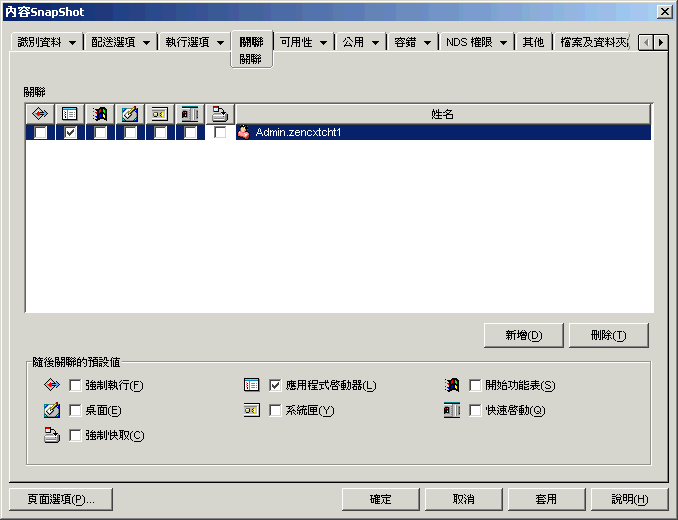
關聯
「」清單可顯示與應用程式物件相關聯的物件,並可讓您新增或刪除物件。
新增
若要將物件與應用程式物件相關聯,請按一下「」,瀏覽並選取物件,然後按一下「」。所有物件均會接收在「」清單中選取的預設特性 (「」、「」、「」功能表、「」、「」、「」、「」)。將物件新增至「」清單後,您可以透過選取或不選適當的核取方塊來修改其特性。
「刪除」
若要解除物件與應用程式物件之間的關聯,請在「」清單中選取此物件,然後按一下「」。
隨後關聯的預設值
將物件新增至「關聯」清單後,物件將接收在此方塊中選取的預設特性。這些特性可決定顯示應用程式物件的位置 (「應用程式啟動器」、「開始」功能表、「桌面」、「系統匣」與「快速啟動」) 以及對應用程式執行的動作 (「」和「」)。如果您變更選取的特性,則您之後新增的所有物件都會接收此新特性。
強制執行
自動執行應用程式。對於與使用者關聯的應用程式,可在應用程式啟動器啟動後立即執行該應用程式。對於與工作站關聯的應用程式,可在工作站啟動 (啟始啟動或重新啟動) 後立即執行該應用程式。
您可以將「」選項與其他數個設定配合使用以完成特定行為。例如,如果您將「」選項與「」選項 (「」索引標籤 >「」頁) 配合使用,則應用程式物件配送後,會立即執行一次,然後從工作站上移除。或者,假設您想在特定時間立即執行「應用程式」物件一次。如果要進行此操作,請選取「」,在「」頁 (「」索引標籤) 上選取「」,並且使用「」頁 (「」索引標籤) 定義排程。
如果您要以特定順序強制執行數個應用程式,則請將每個應用程式均標記為「」。然後使用「」頁 (「」索引標籤) 上的「」選項,為每個應用程式物件指定順序編號。
重要:為與工作站相關聯的 MSI 應用程式使用「」選項時,您還必須開啟「」選項 (「」索引標籤 >「」頁),並為工作站指定適當的檔案系統權限以存取來源 .msi 檔案所在的網路位置。否則,應用程式的配送和後續的強制執行將失敗。
如果在安裝期間應用程式需要重新開機,則您必須選取「」群組方塊中的「」或「」以及「」群組方塊中的「」。
應用程式啟動器
將應用程式物件圖示新增至「Application Window」、「Application Explorer」視窗和「應用程式瀏覽器」視窗。
開始功能表
如果工作站正在執行 Application Explorer,則此選項會將應用程式物件新增至 Windows「開始」功能表。除非您將應用程式物件指定至資料夾並在「開始」功能表中使用該資料夾結構,否則會將該應用程式物件新增至「開始」功能表的頂端。請參閱應用程式物件的「資料夾」頁 (「」索引標籤)。
桌面
如果工作站正在執行 Application Explorer,則此選項會在 Windows 桌面上顯示應用程式物件圖示。
系統匣
如果工作站正在執行 Application Explorer,則此選項會在 Windows 系統匣中顯示應用程式物件圖示。
快速啟動
如果工作站正在執行 Application Explorer,則此選項會在 Windows 快速啟動列上顯示應用程式物件圖示。
強制快取
當應用程式物件標記為可解除連接 (「」索引標籤 >「」頁) 時,此選項才適用。
如果未啟用「」,則只要應用程式已配送 (安裝) 至工作站,使用者即可在解除連接模式中啟動應用程式。如果已啟用「」,則應用程式啟動器會自動將配送所需的應用程式來源檔案和其他檔案複製到工作站快取目錄中。從而,與 Novell eDirectory 解除連接後,使用者可以安裝或修復應用程式。這些檔案會經過壓縮,以節省工作站本地磁碟機中的儲存空間。如需有關快取應用程式的更多資訊,請參閱節 39.0, 使用者:支援解除連接的使用者。
配送 MSI 應用程式時,如果使用者或工作站不具有來源 .msi 檔案的網路用戶端存取權限,則您必須使用「」選項。Microsoft Windows 安裝程式需要網路用戶端提供的檔案存取權限,而非 ZENworks 桌面管理代辦提供的檔案存取權限。請考量以下幾個範例:
- 您防火牆之外的使用者需要 MSI 應用程式,但沒有防火牆內伺服器上來源 .msi 檔案的網路用戶端存取權限。他們會登入 ZENworks 中間層伺服器,並且應用程式啟動器會顯示 MSI 應用程式。為成功配送,必須將 MSI 應用程式標記為「」以便將來源 .msi 檔案複製到使用者的快取目錄 (透過中間層伺服器),然後從快取目錄進行配送。
- 防火牆內的使用者需要 MSI 應用程式。這些使用者未安裝 Novell Client,因此需要登入 ZENworks 中間層伺服器以進行 eDirectory 驗證。使用者屬於 Active Directory 領域,並且來源 .msi 檔案位於其具有存取權限的 Windows 共享上。無需強制快取應用程式而可成功配送,是因為 Microsoft 網路用戶端提供了來源 .msi 檔案的存取權限。